Formel redigering (Microsoft formel 3,0) ble inkludert i tidligere versjoner av Word, men ble fjernet fra alle versjoner i den offentlige oppdateringen for januar 2018 (PU) og erstattet med et nytt formel redigerings program.
Innholdet her beskriver denne funksjonen for brukere som har installert denne oppdateringen.
Viktig!: Formel redigering 3,0 det ble fjernet på grunn av sikkerhets problemer med implementeringen. Brukere som prøver å redigere en formel som er opprettet i formel redigering 3,0, får feil meldingen «Microsoft formel er ikke tilgjengelig.» Formel redigering 3,0-objekter vises fremdeles som vanlig hvis du har MT Extra-skrift installert (Hvis du ikke har skriften, kan du laste den ned). Brukere kan imidlertid bare redigere disse ligningene ved å laste ned MathType program vare verktøy som leveres av WIRIS. Se MathType Desktop for Formelredigering-brukere.
Sette inn en formel med formel redigering
-
Klikk Sett inn objekt i Tekst-gruppen på fanen Sett inn.

-
Klikk fanen Opprett ny i dialog boksen objekt .
-
Klikk Microsoft formel 3,0i objekttype -boksen, og klikk deretter OK.
-
Bruk symbolene, malene eller rammeverket på formel verk tøy linjen for å redigere formelen.
-
Klikk hvor som helst i dokumentet i Word, Excel eller Outlook for å gå tilbake til dokumentet.
Hvis du vil gå tilbake til presentasjonen i PowerPoint, klikker du Avslutt på fil -menyen i formel redigering, og deretter går du tilbake til presentasjonen.
Redigere en formel i formel redigering
Hvis du brukte formel redigering til å sette inn en formel, kan du også redigere formelen i formel redigering.
-
Dobbelt klikk formel objektet du vil redigere.
-
Bruk symbolene, malene eller rammeverket på formel verk tøy linjen for å redigere formelen.
-
Klikk hvor som helst i dokumentet i Word, Excel eller Outlook for å gå tilbake til dokumentet.
Hvis du vil gå tilbake til presentasjonen i PowerPoint, klikker du Avslutt på fil -menyen i formel redigering, og deretter går du tilbake til presentasjonen.
Sette inn en formel med formel redigering
-
Klikk Sett inn objekt i Tekst-gruppen på fanen Sett inn.
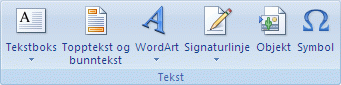
-
Klikk fanen Opprett ny i dialog boksen objekt .
-
Klikk Microsoft formel 3,0i objekttype -boksen.
Hvis formel redigering ikke er tilgjengelig, kan det hende du må installere det.
Installere formel redigering
-
Avslutt alle programmer.
-
Klikk Legg til eller fjern programmer i kontroll panel.
-
Klikk Microsoft Office <suite> 2007i installerte programmer -boksen, og klikk deretter endre.
-
På endre installasjonen av Microsoft Office <suite> 2007. klikker du Legg til eller fjern funksjoner, og deretter klikker du Fortsett.
-
Klikk Utvidelses indikatoren (+) ved siden av Office-verktøypå fanen installasjons alternativer .
-
Klikk pilen ved siden av formel redigering, og klikk deretter Kjør fra min data maskin.
-
Klikk Fortsett.
-
Når Formelredigering-installasjonen er fullført, starter du Office-programmet du brukte, på nytt.
-
-
Klikk OKi dialog boksen objekt .
-
Bruk symbolene, malene eller rammeverket på formel verk tøy linjen for å redigere formelen.
-
Klikk hvor som helst i dokumentet i Word, Excel eller Outlook for å gå tilbake til dokumentet.
Hvis du vil gå tilbake til presentasjonen i PowerPoint, klikker du Avslutt på fil -menyen i formel redigering, og deretter går du tilbake til presentasjonen.
Redigere en formel i formel redigering
Hvis du brukte formel redigering til å sette inn en formel, kan du redigere formelen i formel redigering.
-
Dobbelt klikk formel objektet du vil redigere.
-
Bruk symbolene, malene eller rammeverket på formel verk tøy linjen for å redigere formelen.
-
Klikk hvor som helst i dokumentet i Word, Excel eller Outlook for å gå tilbake til dokumentet.
Hvis du vil gå tilbake til presentasjonen i PowerPoint, klikker du Avslutt på fil -menyen i formel redigering, og deretter går du tilbake til presentasjonen.
Hvis du vil lære hvordan du bruker innebygde formler ved hjelp av formel -knappen, kan du se skrive en formel eller formel.
Se også
Formler med lineært format og matematisk autokorrektur i Word











